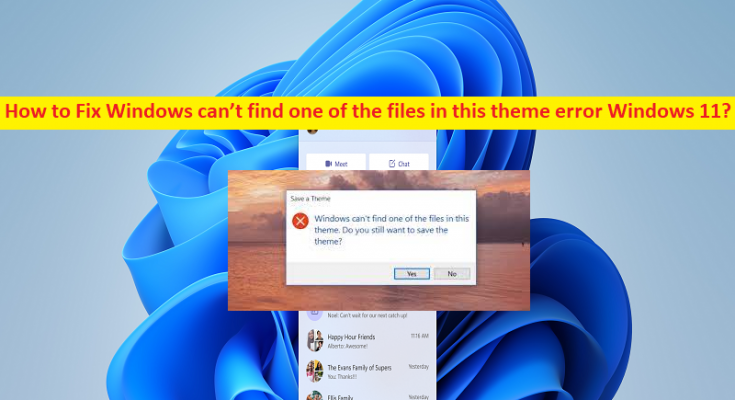¿Qué es el error “Windows no puede encontrar uno de los archivos en este tema” en Windows 11?
En este artículo, vamos a discutir cómo reparar Windows no puede encontrar uno de los archivos en este error de tema Windows 11. Se le proporcionan pasos/métodos sencillos para resolver el problema. Comencemos la discusión.
Error “Windows no puede encontrar uno de los archivos en este tema”:
Es común que el problema de Windows ocurra posiblemente debido a que un elemento de su tema está dañado. Varios usuarios informaron sobre este error y explicaron que recibieron este error al azar en la pantalla sin ninguna acción aparente que pudiera haber llevado a este escenario. La mayoría de los usuarios informaron que nunca intentaron guardar o cambiar un tema antes de que apareciera el mensaje de error. Se sabe que este error ocurre en computadoras con Windows 10, pero también se informa en computadoras con sistema operativo Windows 8 y Windows 7.
Las posibles razones detrás del problema pueden ser el problema con SettingSyncHost.exe, SettingSyncHost.exe no puede sincronizar su tema en la máquina correctamente, un protector de pantalla personalizado es problemático, el activo es problemático y otros problemas. En tal caso, puede intentar solucionar el problema cambiando el tema activo y eliminando las carpetas sobrantes. Es posible solucionar el problema con nuestras instrucciones. Vamos por la solución.
¿Cómo arreglar Windows no puede encontrar uno de los archivos en este error de tema Windows 11?
Método 1: Arreglar Windows no puede encontrar uno de los archivos en este error de tema con la ‘Herramienta de reparación de PC’
‘PC Repair Tool’ es una forma fácil y rápida de encontrar y reparar errores BSOD, errores DLL, errores EXE, problemas con programas/aplicaciones, infecciones de malware o virus en la computadora, archivos del sistema o problemas de registro y otros problemas del sistema con solo unos pocos clics .
Método 2: deshabilite la configuración de sincronización en una computadora con Windows
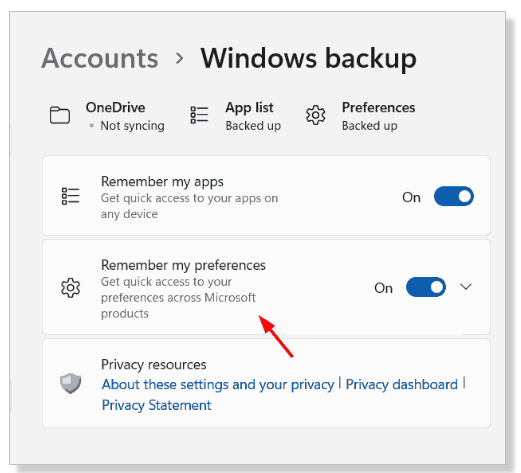
Una forma posible de solucionar el problema es deshabilitar la configuración de sincronización en la computadora con Windows.
Paso 1: abra la aplicación ‘Configuración’ en una PC con Windows a través del cuadro de búsqueda de Windows y vaya a ‘Cuentas> Copia de seguridad de Windows’
Paso 2: haga clic en “Recordar mis preferencias” para expandirlo, desmarque las 4 casillas de verificación, incluidas “Accesibilidad, contraseñas, preferencias de idioma y otras configuraciones de Windows”.
Paso 3: Después de eso, desactive el botón de alternar “Recordar mis preferencias” para desactivarlo. Una vez hecho esto, cierre la aplicación Configuración y verifique si el problema está resuelto.
Método 3: cambiar el tema actualmente activo
También puede intentar solucionar el problema cambiando el tema actualmente activo.
Paso 1: haga clic derecho en el espacio vacío en el escritorio de Windows y seleccione la opción ‘Personalizar’ del menú
Paso 2: Haga clic en el tema disponible en la sección “Seleccione un tema para aplicar”. Enumera todos los temas predeterminados y predefinidos que vienen con el sistema operativo Windows, y también los que los usuarios descargaron de Microsoft Store.
Método 4: Reemplace el fondo del tema con otra imagen
Otra forma de solucionar el problema es cambiar el fondo del tema con otra imagen.
Paso 1: abra la aplicación ‘Configuración’ en una PC con Windows y vaya a la opción ‘Personalización’ en el panel izquierdo, y seleccione ‘Fondo’ en el panel derecho
Paso 2: Haga clic en el botón ‘Examinar fotos’ en la sección ‘Personalizar su fondo’ para seleccionar una imagen para el fondo de su computadora.
Paso 3: selecciona la foto de tu biblioteca y haz clic en “Elegir fotos”. Esto establecerá la imagen que ha seleccionado al navegar como fondo de escritorio
Paso 4: Una vez hecho esto, comprueba si te funciona.
Método 5: deshabilite el protector de pantalla en una PC con Windows
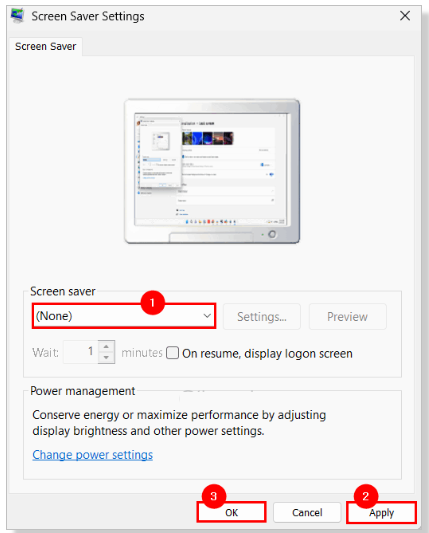
Paso 1: abra la ventana de configuración de ‘Personalización’ utilizando los métodos anteriores
Paso 2: Haga clic en la opción ‘Bloquear pantalla’ para ver la configuración del protector de pantalla, desplácese hacia abajo hasta la sección ‘Configuración relacionada’ y haga clic en la opción ‘Protector de pantalla’ en la parte inferior
Paso 3: en la ventana abierta “Configuración del protector de pantalla”, debe seleccionar “Ninguno” en el menú desplegable y luego el botón “Aplicar> Aceptar” para guardar los cambios. Una vez hecho esto, compruebe si el problema está resuelto.
Método 6: reinstalar el tema
Si el problema persiste, puede reinstalar el tema en la computadora para solucionarlo.
Paso 1: abra la ventana de configuración de ‘Personalización’ utilizando los métodos anteriores
Paso 2: haga clic en ‘Tema’, haga clic con el botón derecho en el tema que desea eliminar y seleccione ‘Eliminar’ para eliminarlo
Paso 3: una vez eliminado, obtenga ‘Obtener más temas’ de Microsoft Store y haga clic en ‘Examinar tema’. Esto abre las aplicaciones de temas en Microsoft Store y haz clic en el tema que deseas descargar e instalar.
Paso 4: haga clic en el botón ‘Obtener’ en la página del tema en la aplicación Microsoft Store y, una vez instalada, cierre la aplicación Microsoft Store y verifique si el problema está resuelto.
Método 7: Ejecute SFC Scan y DISM scan
La corrupción en los archivos del sistema y la imagen del sistema podría ser una razón detrás del problema. Puede solucionar el problema ejecutando el escaneo SFC y el escaneo DISM en la computadora.
Paso 1: escriba ‘cmd’ en el cuadro de búsqueda de Windows y presione las teclas ‘CTRL + SHIFT + ENTER’ en el teclado para abrir ‘Símbolo del sistema como administrador’
Paso 2: escriba los siguientes comandos y presione la tecla ‘Enter’ después de cada uno para ejecutar.
sfc /escanear ahora
DISM /En línea /Imagen de limpieza /RestoreHealth
Paso 3: O Una vez ejecutado, reinicie su computadora y verifique si el problema está resuelto.
Conclusión
Estoy seguro de que el artículo lo ayudó sobre cómo reparar Windows no puede encontrar uno de los archivos en este error de tema Windows 11 de manera fácil. Puede leer y seguir nuestras instrucciones para resolver el problema. Eso es todo. Para cualquier sugerencia o consulta, escriba en el cuadro de comentarios a continuación.